windows切换任务快捷键 windows10多桌面切换快捷键
windows切换任务快捷键,在如今信息爆炸的时代,我们经常需要同时处理多个任务,为了提高工作效率,Windows系统为我们提供了一些快捷键,其中包括任务切换和多桌面切换的快捷键。任务切换快捷键可以让我们在打开多个程序时快速切换,而多桌面切换快捷键则可以帮助我们将不同任务分配到不同的桌面上,使得我们可以更加清晰地组织和管理任务。在Windows 10系统中,这些快捷键的功能更加强大,为我们的工作和生活带来了极大的便利和效率提升。让我们一起来了解一下这些快捷键的使用方法和技巧。
步骤如下:
1.首先是Alt+Tab键,不管是以前的版本还是Windows10。都可以使用这个快捷键进行切换。
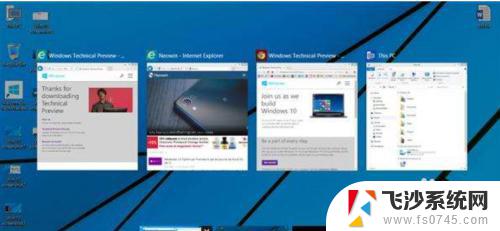
2.其次是Windows+←↑↓→方向键,都可进行桌面任务窗口的切换。

3.与之前的版本相比,Windows10多的功能是任务视图。
你可以按Windows+Tab打开,在上面进行任务窗口切换。

4.你也可以通过任务栏上的任务视图按钮,直接打开任务视图。进行桌面窗口的切换。
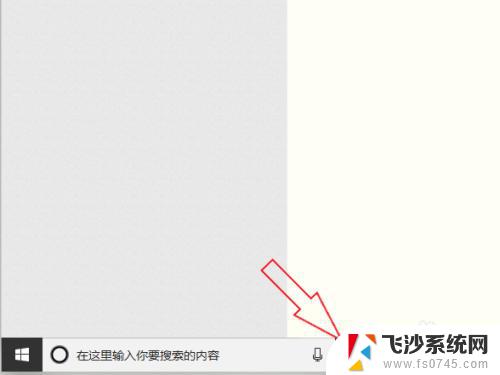
5.可以右键单击任务栏,选择在任务栏上显示任务视图图标。
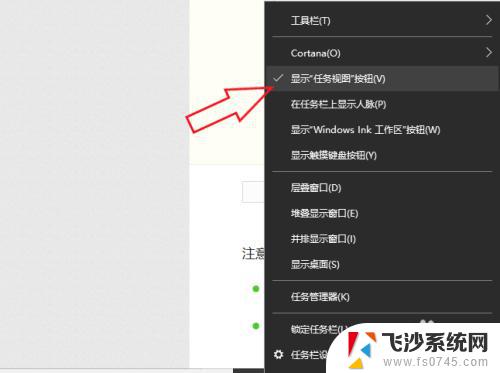
6.你还可以通过快捷键Windows + Ctrl + D创建虚拟的桌面,然后使用快捷键Windows + Ctrl +←→进行虚拟桌面的切换。
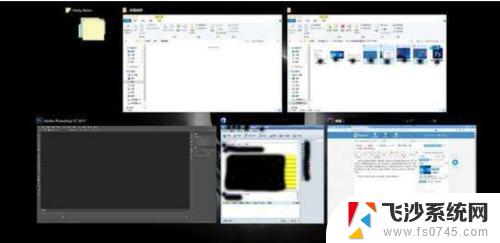
以上就是Windows切换任务的全部内容,如果您遇到相同的问题,请参考本文中介绍的步骤进行修复,我们希望这篇文章对您有所帮助。
windows切换任务快捷键 windows10多桌面切换快捷键相关教程
-
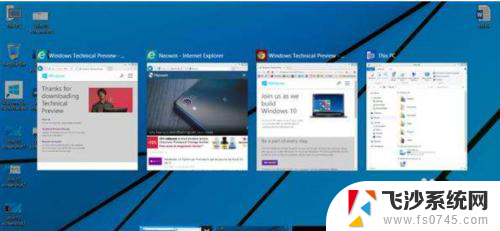 切换任务视图的快捷键 Windows10多桌面切换快捷键设置
切换任务视图的快捷键 Windows10多桌面切换快捷键设置2024-02-10
-
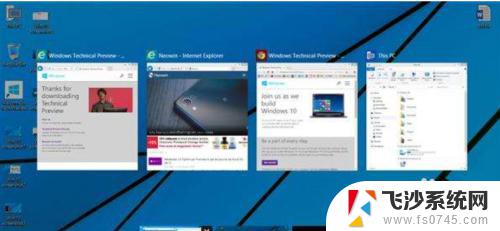 windows10多窗口快捷键 Windows10多桌面切换快捷键失效
windows10多窗口快捷键 Windows10多桌面切换快捷键失效2023-09-13
-
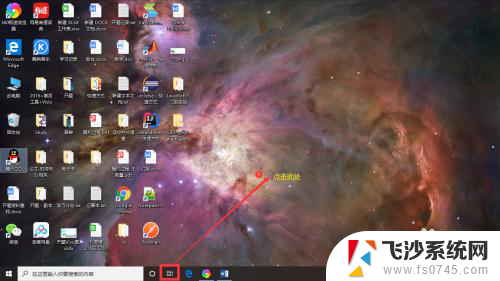 win10快捷切换桌面 WIN 10 桌面切换快捷键设置
win10快捷切换桌面 WIN 10 桌面切换快捷键设置2024-06-11
-
 桌面快速切换快捷键 Win10怎样快速切换到另一桌面
桌面快速切换快捷键 Win10怎样快速切换到另一桌面2024-09-13
- win10如何切换桌面快捷键 WIN 10 如何使用快捷键快速切换桌面
- 电脑切桌面快捷键win10 win10另一桌面快速切换方法
- 切换屏幕模式快捷键 Win10切换屏幕方向的快捷键
- win10 切换桌面 快捷键 WIN 10 如何通过快捷键在不同的桌面之间切换
- win10桌面转换 win10两个桌面切换的快捷键
- windows输入法快捷键设置 win10输入法切换快捷键设置方法
- win8.1开始菜单改win10 Windows 8.1 升级到 Windows 10
- 文件:\windows\system32\drivers Win10系统C盘drivers文件夹可以清理吗
- windows10移动硬盘在电脑上不显示怎么办 移动硬盘插上电脑没有反应怎么办
- windows缓存清理 如何清理Win10系统缓存
- win10怎么调电脑屏幕亮度 Win10笔记本怎样调整屏幕亮度
- 苹果手机可以连接联想蓝牙吗 苹果手机WIN10联想笔记本蓝牙配对教程
win10系统教程推荐
- 1 苹果手机可以连接联想蓝牙吗 苹果手机WIN10联想笔记本蓝牙配对教程
- 2 win10手机连接可以卸载吗 Win10手机助手怎么卸载
- 3 win10里此电脑的文档文件夹怎么删掉 笔记本文件删除方法
- 4 win10怎么看windows激活码 Win10系统激活密钥如何查看
- 5 电脑键盘如何选择输入法 Win10输入法切换
- 6 电脑调节亮度没有反应什么原因 Win10屏幕亮度调节无效
- 7 电脑锁屏解锁后要按窗口件才能正常运行 Win10锁屏后程序继续运行设置方法
- 8 win10家庭版密钥可以用几次 正版Windows10激活码多少次可以使用
- 9 win10系统永久激活查询 如何查看Windows10是否已经永久激活
- 10 win10家庭中文版打不开组策略 Win10家庭版组策略无法启用怎么办